ننقل لكم في بوابة المعرفة مقال بعنوان”كيفية إنشاء شريط تمرير للفيديو والصور على WordPress (الطريقة السهلة)
“
هل تتساءل عن كيفية إنشاء شريط تمرير للفيديو والصور على WordPress؟
تعد أشرطة التمرير طريقة رائعة لإظهار المحتوى الخاص بك وجذب انتباه زوار موقع الويب الخاص بك. يمكنهم تسليط الضوء على المحتوى المهم أو المميز دون شغل مساحة كبيرة على الصفحة.
في هذه المقالة، سنقدم برنامجًا تعليميًا خطوة بخطوة حول كيفية إنشاء شريط تمرير للفيديو والصور على WordPress بسهولة باستخدام Soliloquy.
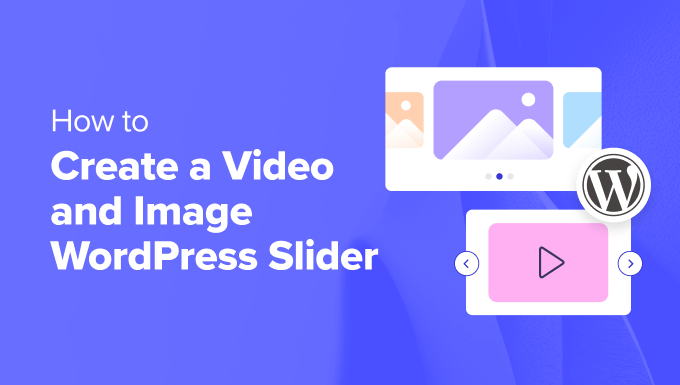
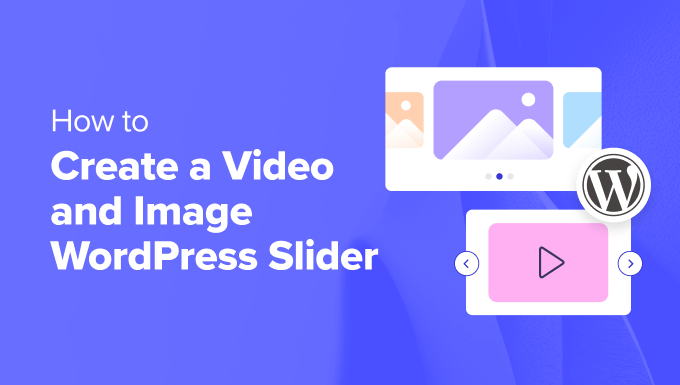
لماذا إنشاء شريط تمرير للفيديو والصور في WordPress؟
دعونا نواجه الأمر: أشرطة تمرير المحتوى رائعة. عند القيام بذلك بشكل صحيح، فإنها تحافظ على مساحة الشاشة الثمينة وتساعد على جذب الزوار فور وصولهم إلى صفحتك.
شريط تمرير الفيديو والصور هو شريط تمرير يحتوي على مقاطع فيديو وصور. في بعض الأحيان، قد ترغب في وضع كل من مقاطع الفيديو والصور في شريط تمرير واحد بدلاً من إنشاء شرائح تمرير لأحدهما أو للآخر.
لنفترض أن لديك موقعًا إلكترونيًا للعقارات يعرض قوائم منازل متنوعة. يمكنك إضافة صور للمنزل مع مقطع فيديو تفصيلي بالداخل، مما يمنح المستخدمين تجربة أكثر تفاعلية.
أو يمكنك استخدام شريط تمرير المحتوى الخاص بك لإضافة شهادات المستخدم أو عناصر المحفظة. قد توفر بعض المكونات الإضافية وظيفة التشغيل التلقائي حتى يتمكن الزائرون من مشاهدة الفيديو على الفور.
علاوة على ذلك، يعد شريط التمرير طريقة رائعة لتجميع المحتوى في مكان واحد. بدلاً من تباعد مقاطع الفيديو والصور الخاصة بك عموديًا، يمكنك تصنيفها جميعًا في شريط تمرير واحد.
إذا كنت ترغب في عرض الشهادات على صفحتك المقصودة، فمن الأفضل أن تضعها في شريط تمرير حتى يتمكن الزائرون من مشاهدتها جميعًا مرة واحدة بدلاً من التمرير لأسفل.
يمكنك أيضًا استخدام شريط التمرير لعرض المحتوى المميز حتى تتمكن من توجيه حركة المرور إلى صفحاتك الأكثر أهمية.
مع ما قيل، سنغطي كيفية إنشاء شريط تمرير للفيديو والصور في WordPress على موقع الويب الخاص بك.
الخطوة 1: تثبيت البرنامج المساعد WordPress Slider
أسهل طريقة لإنشاء شريط تمرير للفيديو والصور هي باستخدام Soliloquy. إنه أفضل مكون إضافي لـ WordPress، مع أكثر من 900000 عملية تثبيت. يمكنك بسهولة إنشاء أشرطة تمرير بسيطة باستخدام الصور من مكتبة الوسائط إلى جانب مقاطع الفيديو المستضافة على منصات خارجية مثل YouTube.
عند إضافته إلى موقع الويب الخاص بك، سيبدو شريط التمرير رائعًا على جميع الأجهزة، بما في ذلك أجهزة الكمبيوتر المحمولة وأجهزة الكمبيوتر المكتبية والأجهزة اللوحية والهواتف الذكية.


ولهذا السبب تستخدم العديد من مواقع الويب أشرطة تمرير Soliloquy في أهم صفحاتها، مثل الصفحة الرئيسية وصفحة المبيعات والصفحة المقصودة.
وأفضل ما في الأمر هو أنه ليس عليك كتابة سطر واحد من التعليمات البرمجية للقيام بذلك!
للبدء، كل ما عليك فعله هو تثبيت وتفعيل البرنامج الإضافي Soliloquy على موقع الويب الخاص بك. إذا كنت بحاجة إلى مساعدة في التثبيت، فاطلع على دليلنا حول كيفية تثبيت مكون WordPress الإضافي.
والخبر السار هو أنه يمكنك استخدام الإصدار المجاني من Soliloquy لهذا البرنامج التعليمي.
ومع ذلك، قد ترغب في التفكير في الإصدار الاحترافي إذا كنت بحاجة إلى وظائف إضافية مثل ميزة العرض المبسط، وحماية كلمة المرور، والمحتوى المميز، وعمليات التكامل الأخرى مثل Instagram، وPinterest، وWooCommerce.
الخطوة 2: إضافة شرائح فيديو سريعة الاستجابة في WordPress
عند التنشيط، سوف تحتاج إلى التوجه إلى مناجاة » إضافة جديد في منطقة إدارة WordPress.
ومن هناك، يمكنك إعطاء شريط التمرير الخاص بك عنوانًا مناسبًا.
أنت الآن جاهز لإضافة كل محتوى الوسائط إلى شريط التمرير الخاص بك. هنا يمكنك إضافة كل من مقاطع الفيديو والصور.
تابع وانقر على “تحديد الملفات من مصادر أخرى”.
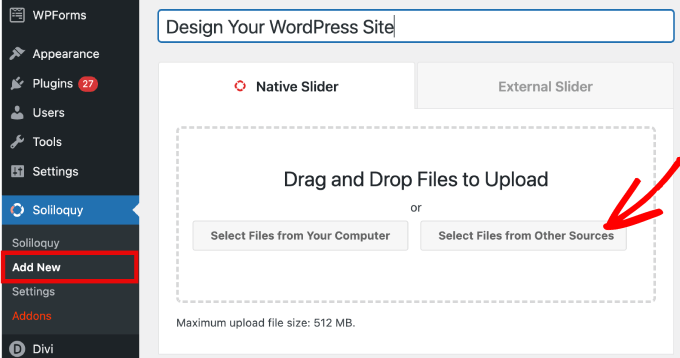
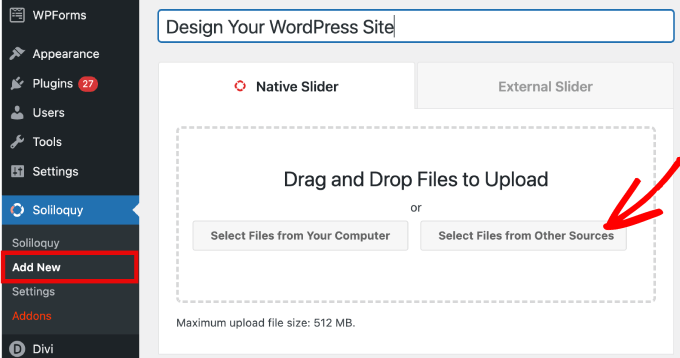
ملحوظة: على الرغم من أنه يمكنك تحميل مقاطع الفيديو من جهاز الكمبيوتر الخاص بك إلى WordPress، إلا أننا لا نوصي بذلك لأنه سيؤدي إلى إبطاء موقعك. بدلاً من ذلك، يجب عليك استخدام YouTube أو أي نظام أساسي آخر لاستضافة الفيديو. تحقق من قائمتنا لأفضل النصائح لتسريع أداء WordPress لمعرفة المزيد من الاستراتيجيات.
سترى نافذة منبثقة تظهر بها خيارات لإدراج ملفات الوسائط. سنبدأ بإدخال شرائح الفيديو الخاصة بنا.
للقيام بذلك، توجه إلى علامة التبويب “إدراج شريحة فيديو”. امنح شريحة الفيديو الخاصة بك عنوانًا وعنوان URL للفيديو وعنوان URL للصورة ونصًا بديلاً وتسمية توضيحية.
تأكد من حصولك على عنوان URL للفيديو من نظام أساسي مستضاف لجهة خارجية مثل YouTube.
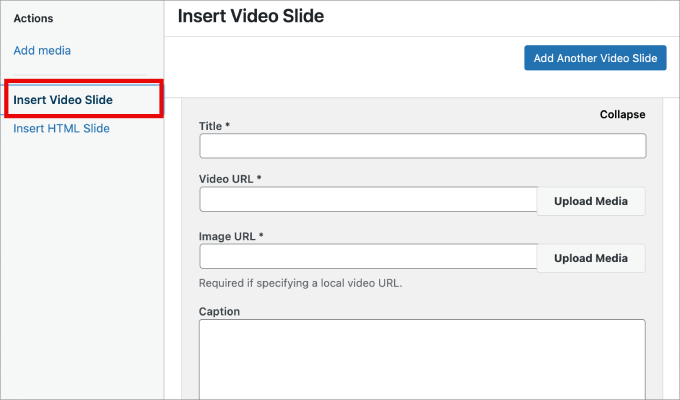
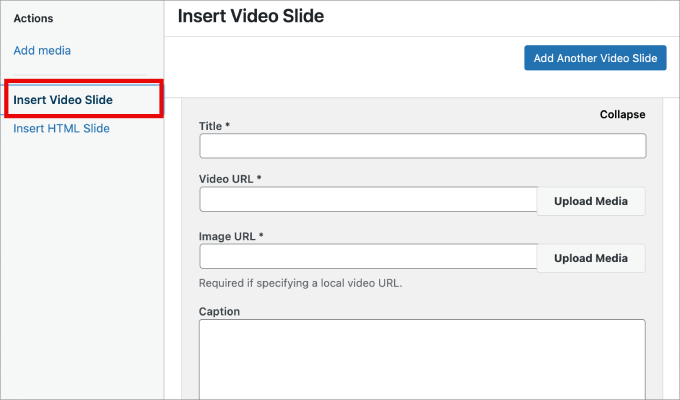
إذا كنت تريد إضافة المزيد من الشرائح، كل ما عليك فعله هو النقر ببساطة على الزر “إضافة شريحة فيديو أخرى”.
وبعد ذلك، ستضيف المعلومات التي تحتاجها لهذه الشريحة.
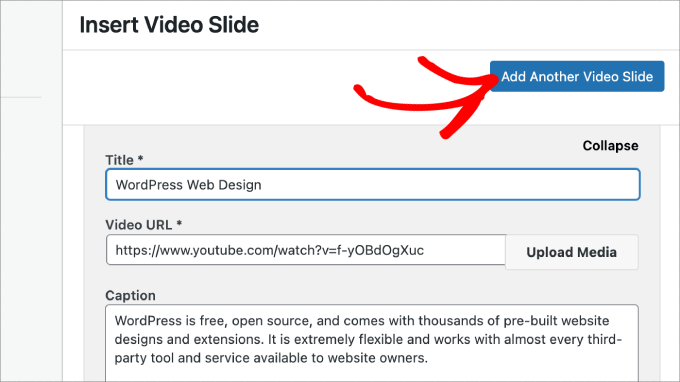
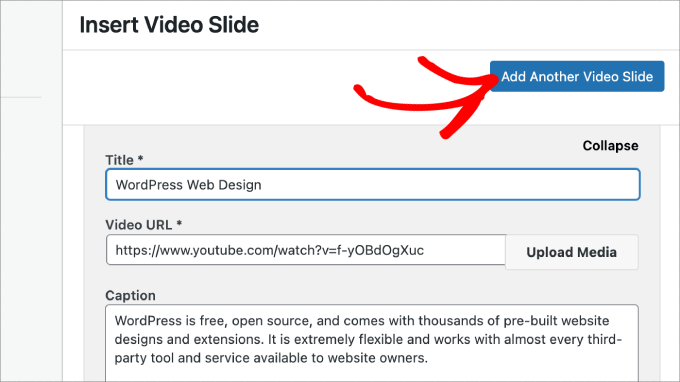
بمجرد الانتهاء من إضافة جميع شرائح الفيديو، تابع وانقر على زر “إدراج في شريط التمرير”.
ستظهر شرائحك في أسفل الصفحة لتعديلها لاحقًا إذا لزم الأمر.
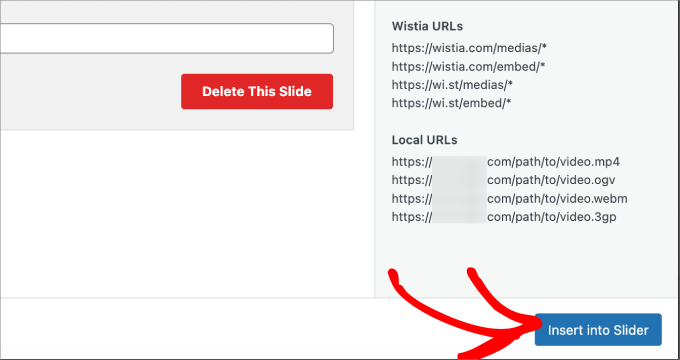
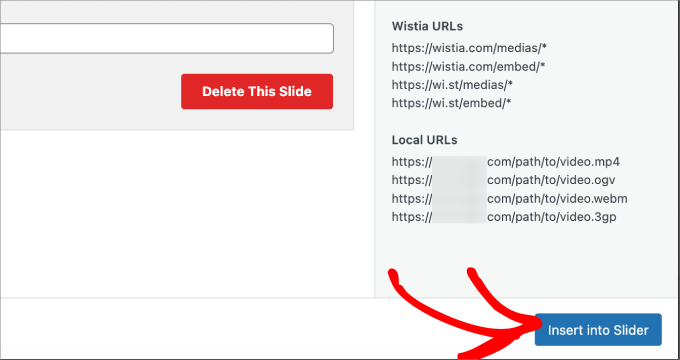
الخطوة 3: إضافة أشرطة تمرير الصور في WordPress
الآن بعد أن حصلت على جميع شرائح الفيديو الخاصة بك، أنت جاهز لإضافة شرائح الصور.
باستخدام شرائح الصور، يمكنك فقط سحب الصور وإسقاطها من جهاز الكمبيوتر الخاص بك، وهي أسهل طريقة لإضافة هذه الملفات.
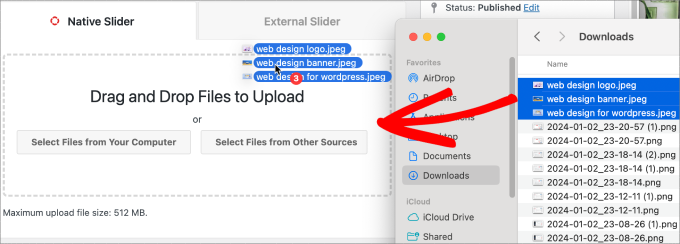
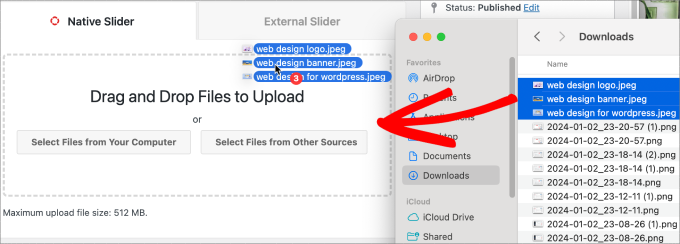
ومع ذلك، يمكنك أيضًا استخدام مكتبة الوسائط لإضافة شرائح أيضًا.
للإضافة من مكتبة الوسائط الخاصة بك، ما عليك سوى النقر فوق “تحديد ملفات من مصادر أخرى”.
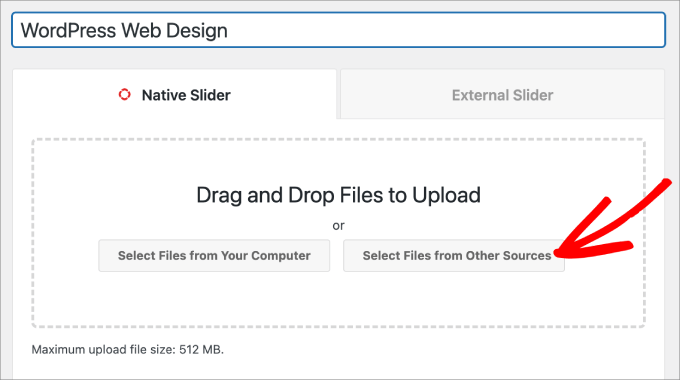
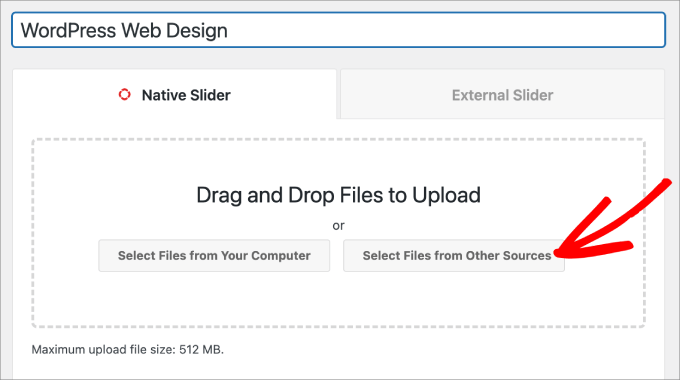
من هنا ستظهر نافذة إضافة الوسائط.
تابع وحدد الصور التي ترغب في إضافتها. ثم اضغط على زر “إدراج في شريط التمرير”.
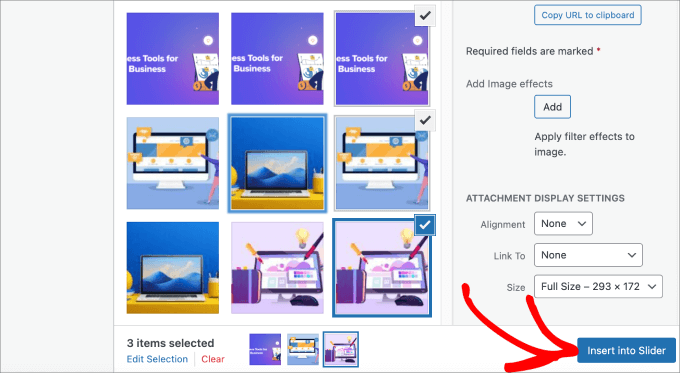
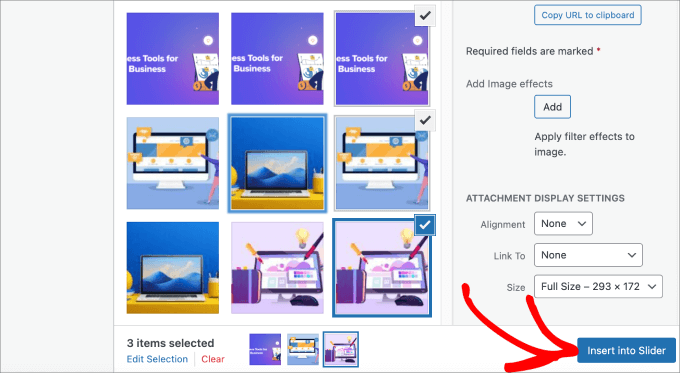
بمجرد الانتهاء من إضافة شرائح الصور، يجب أن تشاهد جميع الشرائح في القسم السفلي من شريط التمرير.
لا تتردد في إعادة ترتيبها بالترتيب المناسب لتناسب احتياجاتك.
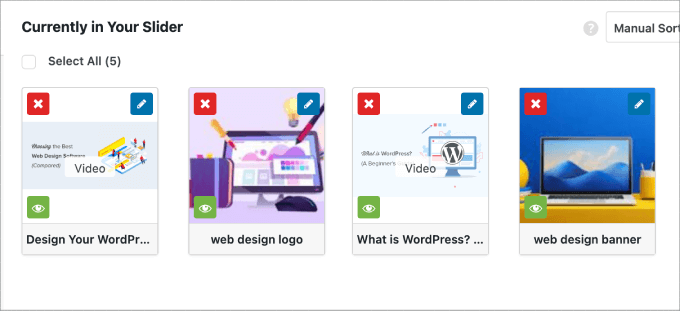
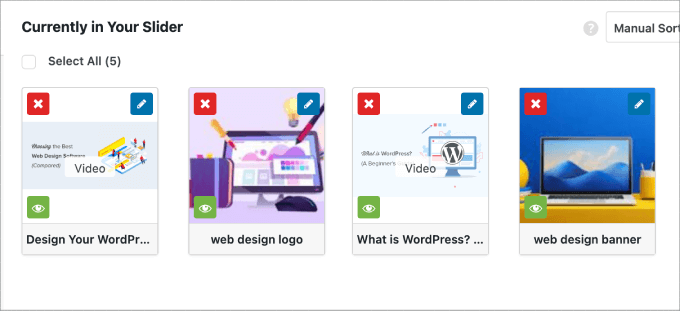
الخطوة 4: تحرير إعدادات شريط التمرير
يمكنك إجراء تعديلات طفيفة لتخصيص كيفية ظهور شريط التمرير للزائرين. قم بالتمرير لأسفل وتوجه إلى علامة التبويب “التكوين” للوصول إلى الإعدادات.
يمكنك تحرير خيارات مثل سمة شريط التمرير وحجم الصورة وأبعاد شريط التمرير والمزيد.
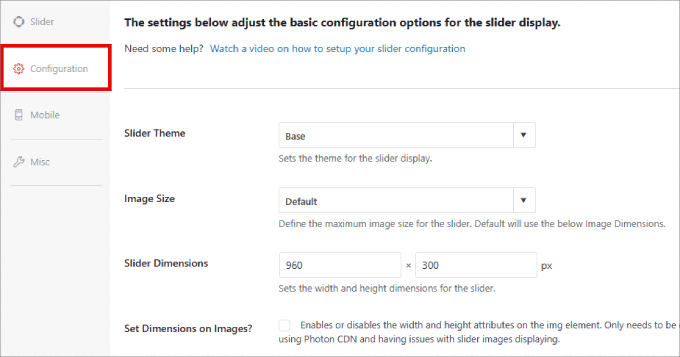
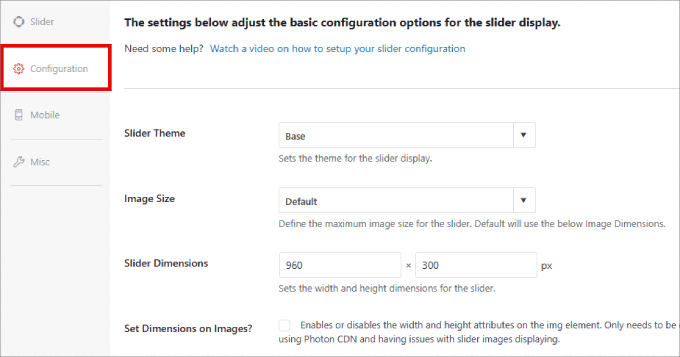
يؤثر موضوع شريط التمرير على تخطيط الشريحة، بحيث يمكنك تبديل الخيارات المتنوعة. إذا كان لديك حق الوصول إلى الإصدار Pro من Soliloquy، فيمكنك أيضًا تثبيت الملحق Slider Themes لمزيد من خيارات التخصيص.
إذا قمت بالتمرير لأسفل، فسوف ترى خيار “التشغيل التلقائي للفيديو”. يمكنك تحديد المربع لتمكين التشغيل التلقائي بحيث يبدأ الفيديو تلقائيًا قبل أن يتمكن المستخدم من الاستمرار في أسفل الصفحة.
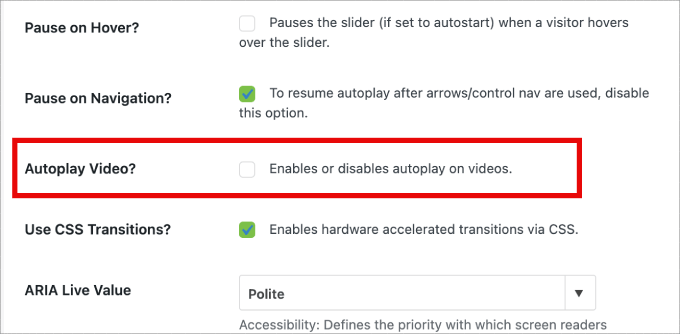
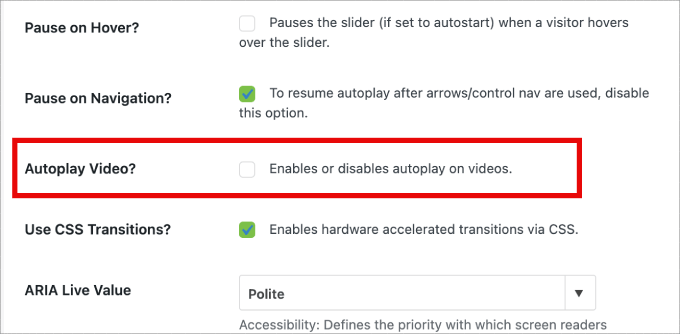
يمكن أن يكون التشغيل التلقائي أمرًا رائعًا لمقاطع الفيديو التوضيحية للمنتج أو صفحات المبيعات لجذب المستخدمين، مما يقلل من فرص نقرهم بعيدًا.
بعد الانتهاء من ضبط الإعدادات، ما عليك سوى الضغط على زر “نشر”.
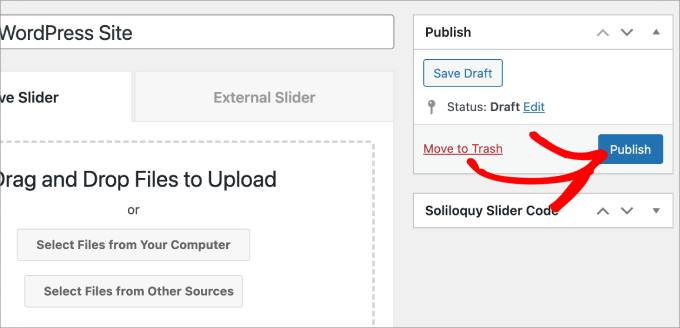
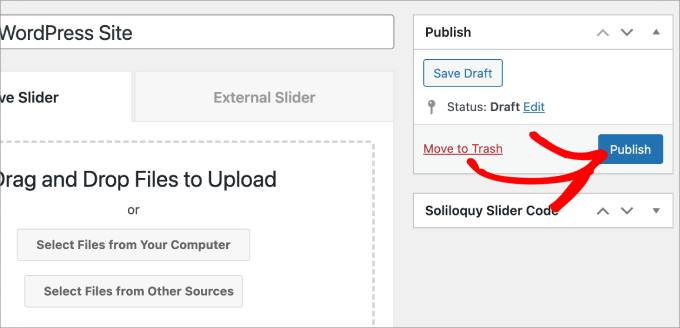
الخطوة 5: عرض شريط التمرير الخاص بك في الصفحات أو المشاركات
الآن، كل ما تبقى عليك فعله هو نشر شريط التمرير الخاص بك على صفحة أو منشور.
يمكنك بسهولة نسخ الرمز القصير ولصقه إذا كنت لا تزال تستخدم محرر WordPress Classic. لمزيد من المعلومات، اتبع البرنامج التعليمي الخاص بنا حول كيفية إضافة رمز قصير في WordPress.
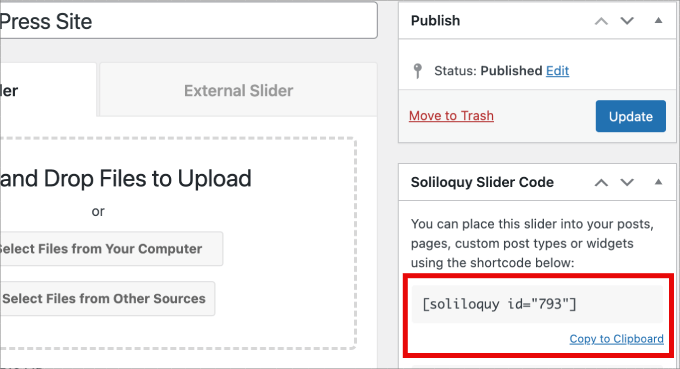
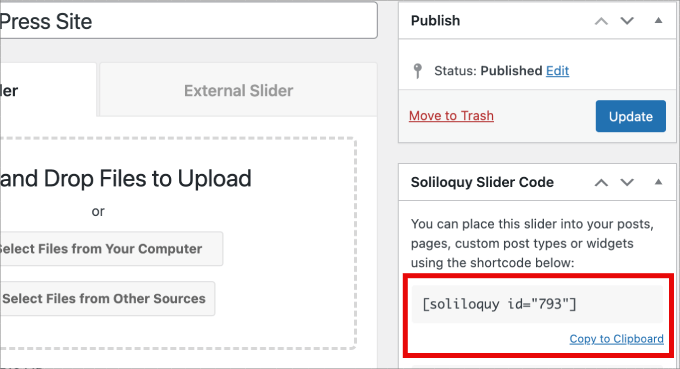
ومع ذلك، إذا كنت تستخدم محرر قوالب Gutenberg الأحدث، فإن Soliloquy لديه قالب يمكنك استخدامه ويرتبط مباشرة بجميع أشرطة التمرير الخاصة بك.
فقط توجه إلى الصفحات/المشاركات » إضافة جديد أو تعديل صفحة/منشور موجود.
بعد ذلك، انقر على أيقونة “+” وابحث عن كتلة مناجاة مناجاة.
من هنا، يمكنك تحديد شريط تمرير الفيديو والصور الذي قمت بإنشائه للتو.
بمجرد الانتهاء، ما عليك سوى الضغط على “نشر” أو “تحديث”.
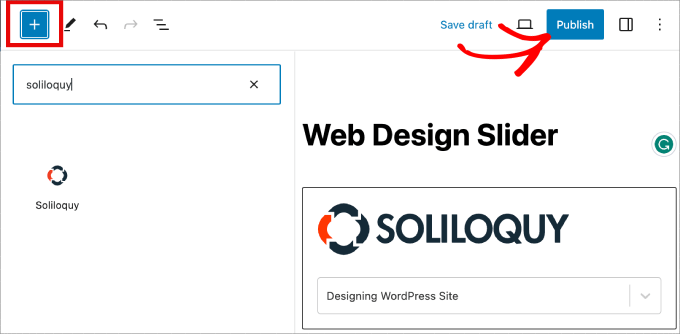
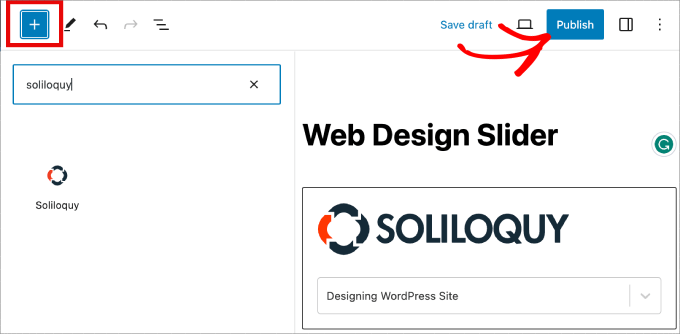
بعد ذلك، يمكنك معاينة شريط التمرير الخاص بك للتأكد من أنه يبدو جيدًا.
ينبغي أن تبدو شيئا من هذا القبيل.
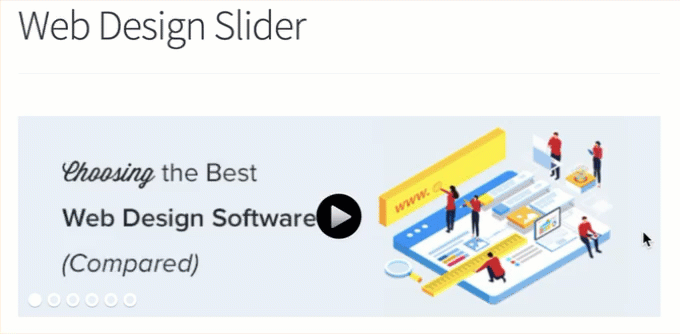
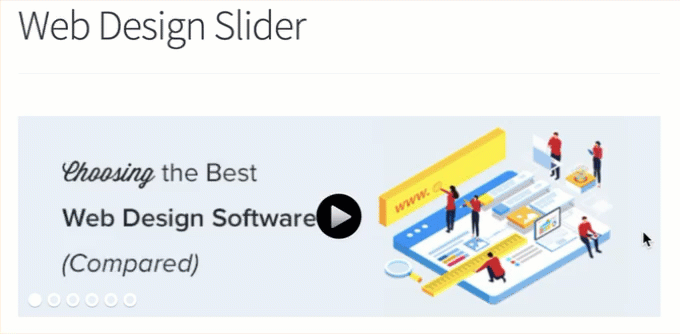
المكافأة: أضف Lightbox إلى شرائح WordPress الخاصة بك
لدى Soliloquy مجموعة واسعة من الإضافات التي يمكنها تحسين أشرطة التمرير الخاصة بك وتوفير تجربة أكثر تفاعلية للزائرين.
على سبيل المثال، إذا كنت تقوم بإضافة شريط تمرير، فمن المحتمل جدًا أن ترغب في إضافة عرض مبسط أيضًا.
من خلال إضافة تأثير العرض المبسط إلى أشرطة التمرير على موقع WordPress الخاص بك، ستتمكن من عرض المحتوى الخاص بك بطريقة أكثر احترافية.
عندما ينقر المستخدمون على الصور أو مقاطع الفيديو الخاصة بك، سيتم فتحها في نافذة منبثقة على موقعك. تعمل الصناديق المبسطة على إنشاء تجربة مشاهدة غامرة للزائرين حتى يتمكنوا من عرض المحتوى بمزيد من التفصيل. يمكنهم أيضًا تنزيل ملفات الوسائط على أجهزة الكمبيوتر الخاصة بهم أو مشاركة الصور على وسائل التواصل الاجتماعي.
إذا كنت تدير موقعًا للتصوير الفوتوغرافي، فإن تأثير العرض المبسط يتيح للزائرين عرض صورك دون تشتيت انتباه العناصر الأخرى على موقعك، مما يعزز التفاعل. بالنسبة للمتاجر عبر الإنترنت، ستساعد الصناديق المبسطة في إنشاء معارض منتجات أكثر جاذبية.
لإضافة مربع مبسط إلى شريط التمرير الخاص بك، ما عليك سوى الانتقال إلى مناجاة » الإضافات. قم بالتمرير لأسفل إلى Lightbox Addon وانقر فوق “تثبيت الملحق”.
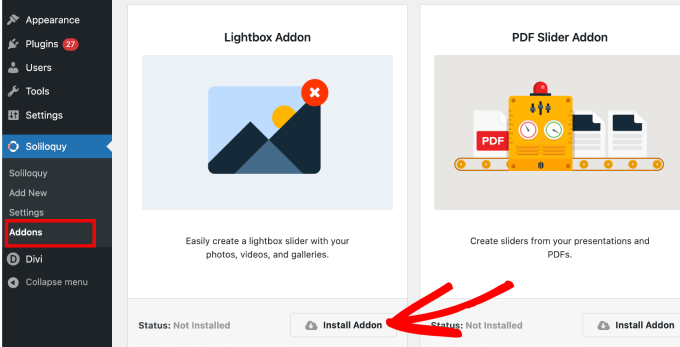
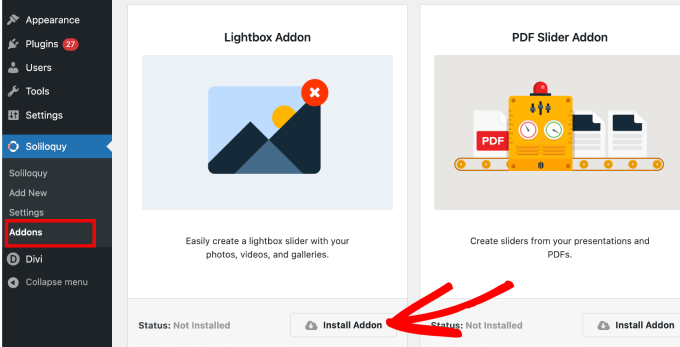
بمجرد التثبيت، سيظهر في إعدادات شريط التمرير الخاص بك.
من هنا، ستتمكن من ضبط التأثيرات والتخطيطات وإضافة أسهم التنقل وموضوع العرض المبسط والمزيد.
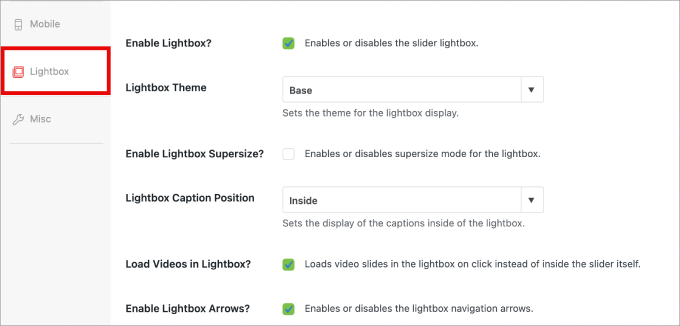
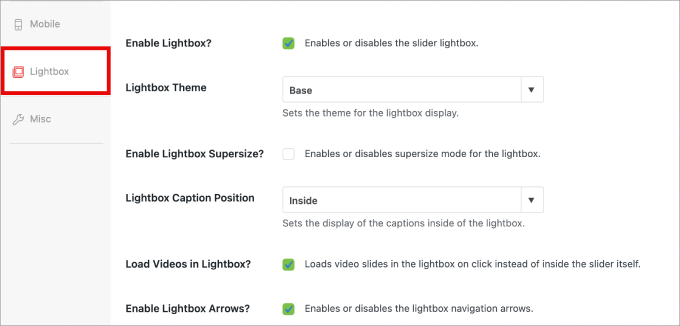
بمجرد تمكينه، يجب أن يعمل العرض المبسط تلقائيًا.
قم بمعاينة شريط التمرير الخاص بك، ويجب أن يبدو مثل هذا.
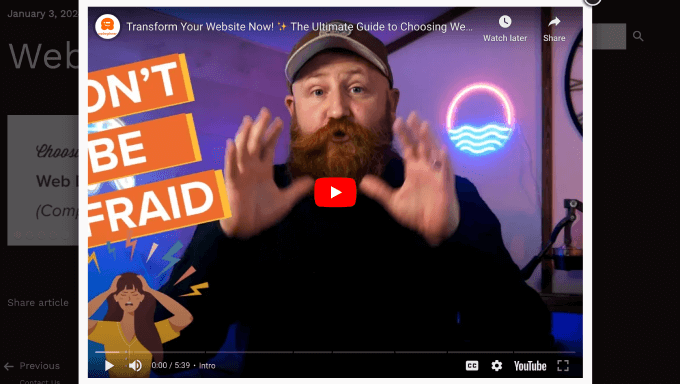
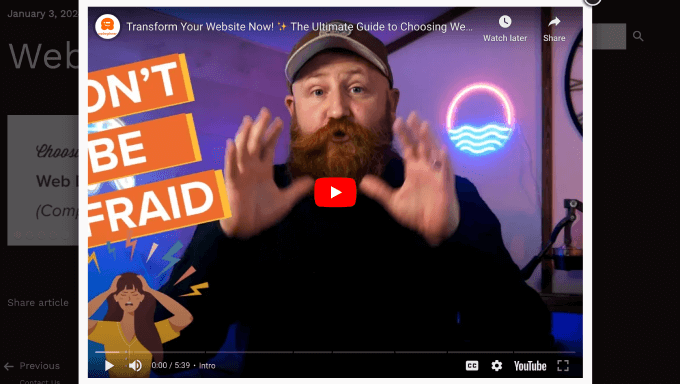
نأمل أن تساعدك هذه المقالة في تعلم كيفية إنشاء شريط تمرير للفيديو والصور في WordPress. قد ترغب أيضًا في الاطلاع على قائمتنا الخاصة بمكونات WordPress الإضافية وأدواتها لمواقع الأعمال أو دليل WordPress SEO النهائي الخاص بنا لمساعدتك في الحصول على المزيد من الزيارات إلى موقع الويب الخاص بك.
إذا أعجبك هذا المقال، يرجى الاشتراك في قناتنا على YouTube للحصول على دروس فيديو WordPress. يمكنك أيضا أن تجدنا على تويتر والفيسبوك.
نشكركم على قراءة المقال ونود التنويه بأن المصدر الأساسي للمقال هو اضغط هنا ونرحب بكم في حساباتنا على مواقع التواصل الاجتماعي